在Windows 10系统中,如果遇到系统策略禁止安装程序的问题,可以通过调整本地组策略来解决,以下是详细的操作步骤:
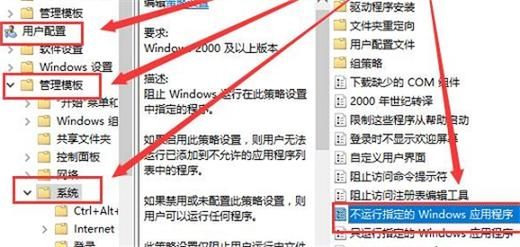
1、打开运行窗口:
按下键盘上的“Win + R”组合键,或者在桌面左下角右键点击开始菜单,选择“运行”。
2、输入命令并打开本地组策略编辑器:
在运行窗口中输入“gpedit.msc”,然后按下回车键或点击确定按钮,这将打开本地组策略编辑器。
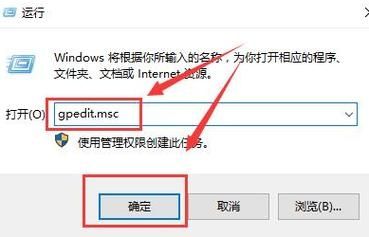
3、导航到Windows Installer设置:
在本地组策略编辑器的左侧窗格中,依次展开“用户配置” > “管理模板” > “Windows组件” > “Windows Installer”。
4、修改安装权限设置:
在右侧窗格中找到“始终以提升的权限进行安装”设置项,双击它。
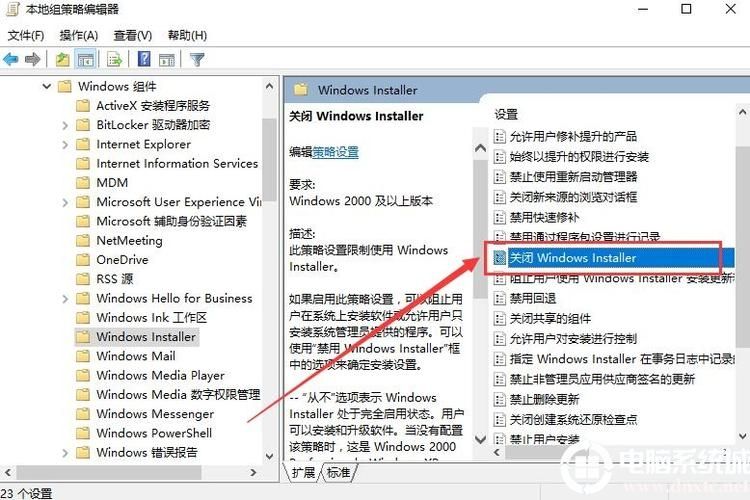
在弹出的对话框中,选择“已启用”选项,然后点击应用和确定按钮。
找到“阻止从可移动媒体进行任何安装”设置项,双击它。
在弹出的对话框中,选择“已禁用”选项,然后点击应用和确定按钮。
5、强制更新组策略(可选):
如果上述更改没有立即生效,可以尝试强制更新组策略,按下“Win + R”组合键再次打开运行窗口,输入“gpupdate /force”命令,然后按下回车键。
6、重启电脑:
为了确保更改生效,建议重启电脑。
通过以上步骤,你应该能够解决Windows 10系统策略禁止安装程序的问题,如果问题仍然存在,可能需要检查其他安全软件(如杀毒软件、防火墙等)是否也在阻止安装,或者考虑联系系统管理员获取更多帮助。
修改本地组策略可能会影响系统的安全性和稳定性,因此在进行这些更改之前,请确保你了解所做更改的影响,并在必要时备份重要数据,如果你不是系统管理员或不具备相应的权限,可能无法执行这些操作,在这种情况下,请联系系统管理员或IT支持人员寻求帮助。









评论列表 (1)
遇到Windows 10系统策略禁止安装程序的问题,可以通过调整本地组策解决,具体步骤包括打开运行窗口、输入命令gpedit.msc进入编辑器界面等设置项修改权限即可解决问题生效前重启电脑确保更改成功执行如果遇到问题仍然存在可能需要联系管理员获取帮助注意操作需谨慎避免影响系统的安全性和稳定性必要时备份数据并寻求专业人士协助处理安全问题才可进行操作否则可能无法完成相关任务或造成严重后果请务必谨慎对待这个问题不要随意尝试以免出现不必要的麻烦和损失!
2025年07月09日 02:39